วิธีทำให้ Facebook เป็นส่วนตัว
สิ่งที่ต้องรู้
- ไปที่ การตั้งค่าและความเป็นส่วนตัว > การตั้งค่า > ความเป็นส่วนตัว. ภายใต้ ใครสามารถดูโพสต์ของคุณได้บ้าง, เปลี่ยน สาธารณะ ถึง เพื่อนหรือทางเลือกอื่น
- ในการทำให้รายชื่อเพื่อนของคุณเป็นแบบส่วนตัว ไปที่ ความเป็นส่วนตัว > ใครสามารถดูรายชื่อเพื่อนของคุณได้บ้าง และเลือก เพื่อน หรือ แค่ฉัน.
- ในการทำให้โปรไฟล์ของคุณเป็นแบบส่วนตัว ไปที่หน้าโปรไฟล์ของคุณแล้วเลือก แก้ไขรายละเอียด. ปิดข้อมูลที่คุณต้องการเก็บไว้เป็นส่วนตัว
บทความนี้จะอธิบายวิธีการ เปลี่ยนการตั้งค่าความเป็นส่วนตัว Facebook ของคุณ เพื่อทำให้โพสต์ รายชื่อเพื่อน ข้อมูลโปรไฟล์ และอัลบั้มของคุณเป็นแบบส่วนตัว คำแนะนำมีเฉพาะสำหรับ Facebook บนเดสก์ท็อป
วิธีเปลี่ยนค่าเริ่มต้นการแชร์โดยใช้การตั้งค่าความเป็นส่วนตัวและเครื่องมือ
วิธีหนึ่งที่รวดเร็วในการล็อกทุกสิ่งที่คุณโพสต์ในอนาคตคือการตั้งค่าตัวเลือกการแชร์เริ่มต้นของคุณเป็น "เพื่อน" ไม่ใช่แบบสาธารณะ เมื่อคุณทำการเปลี่ยนแปลงนี้ เฉพาะเพื่อนของคุณเท่านั้นที่เห็นโพสต์ของคุณ
วิธีไปที่หน้าจอการตั้งค่าความเป็นส่วนตัวและเครื่องมือของ Facebook:
-
เลือก ลูกศร ที่มุมขวาบนของหน้าจอ Facebook ใดก็ได้

-
เลือก การตั้งค่าและความเป็นส่วนตัว ในเมนูแบบเลื่อนลง

-
เลือก การตั้งค่า.

-
เลือก ความเป็นส่วนตัว ในบานหน้าต่างด้านซ้าย

-
รายการแรกที่แสดงคือ ใครสามารถเห็นโพสต์ในอนาคตของคุณบ้าง.ถ้ามันบอกว่า สาธารณะ, เลือก แก้ไข แล้วเลือก เพื่อน จากเมนูแบบเลื่อนลง

เลือก ปิด I เพื่อบันทึกการเปลี่ยนแปลง
-
คุณยังสามารถเปลี่ยนผู้ชมสำหรับโพสต์ก่อนหน้าในหน้าจอนี้ได้ ค้นหาพื้นที่ที่มีข้อความ จำกัดผู้ชมสำหรับโพสต์ที่คุณแชร์กับเพื่อนของเพื่อนหรือสาธารณะ. เลือก จำกัดโพสต์ที่ผ่านมาจากนั้นเลือก จำกัดโพสต์ที่ผ่านมา อีกครั้ง.
การตั้งค่านี้จะเปลี่ยนโพสต์ก่อนหน้าของคุณที่ทำเครื่องหมายว่าเป็นเพื่อนของเพื่อนหรือสาธารณะเป็นเพื่อน คุณสามารถแทนที่การตั้งค่าความเป็นส่วนตัวเริ่มต้นในแต่ละโพสต์ได้ทุกเมื่อที่ต้องการ

วิธีสร้างรายชื่อเพื่อน Facebook ของคุณให้เป็นส่วนตัว
Facebook ทำให้รายชื่อเพื่อนของคุณเป็นแบบสาธารณะโดยค่าเริ่มต้น ซึ่งหมายความว่าทุกคนสามารถเห็นได้ ไม่ว่าจะเป็นเพื่อนของคุณหรือไม่ก็ตาม คุณสามารถเปลี่ยนค่ากำหนดของคุณได้จากการตั้งค่า Facebook หรือบนหน้าโปรไฟล์ของคุณ
-
ในหน้าจอการตั้งค่าและความเป็นส่วนตัว ให้เลือก แก้ไข ถัดจาก ใครสามารถดูรายชื่อเพื่อนของคุณได้บ้าง.
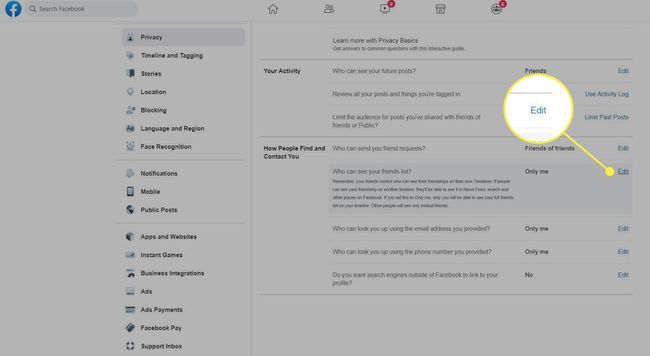
-
เลือกอย่างใดอย่างหนึ่ง เพื่อน หรือ แค่ฉัน เพื่อให้รายชื่อเพื่อนของคุณเป็นส่วนตัว
คุณยังสามารถปรับแต่งว่าใครสามารถดูรายชื่อเพื่อนของคุณได้โดยเลือก เพื่อนที่เฉพาะเจาะจง หรือ เพื่อนยกเว้น. เพื่อนเฉพาะจะรวมเฉพาะคนที่คุณกำหนด และเพื่อนยกเว้นจะไม่รวมเฉพาะบุคคลในรายชื่อของคุณ
-
หรือไปที่หน้าโปรไฟล์ Facebook ของคุณ ไปที่ เพื่อน ใต้รูปภาพปกของคุณ
เลือกชื่อของคุณจากหน้าใดก็ได้บน Facebook เพื่อไปที่หน้าโปรไฟล์ของคุณ

-
เลือกเมนูสามจุดที่มุมบนขวาของหน้าจอเพื่อนแล้วเลือก แก้ไขความเป็นส่วนตัว.

-
เลือกผู้ชมถัดจาก รายชื่อเพื่อน และ กำลังติดตาม.
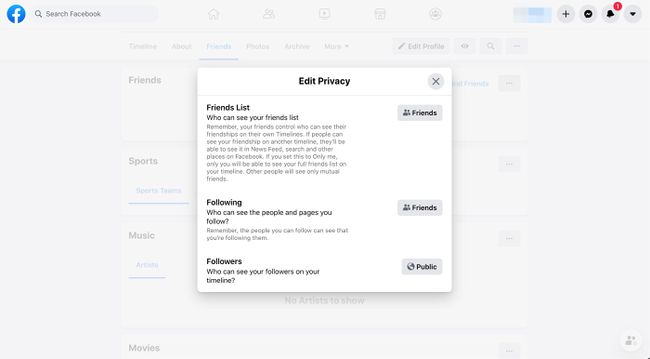
เลือก NS ไอคอนเพื่อบันทึกการเปลี่ยนแปลงและปิดหน้าต่าง
วิธีตรวจสอบการตั้งค่าความเป็นส่วนตัวของโปรไฟล์ของคุณ
โปรไฟล์ Facebook ของคุณเป็นแบบสาธารณะโดยค่าเริ่มต้น ซึ่งหมายความว่า Google และเครื่องมือค้นหาอื่นๆ จะจัดทำดัชนีและทุกคนสามารถดูได้
ผู้เชี่ยวชาญด้านความเป็นส่วนตัวแนะนำคุณ ตรวจสอบการตั้งค่าสำหรับแต่ละรายการในโปรไฟล์ Facebook ของคุณ.
เลือกชื่อของคุณที่ด้านบนของหน้าจอ Facebook เพื่อไปยังโปรไฟล์ของคุณ
-
เลือก แก้ไขรายละเอียด ในบานหน้าต่างด้านซ้ายของหน้าโปรไฟล์ของคุณ NS ปรับแต่งอินโทรของคุณ กล่องเปิดขึ้น
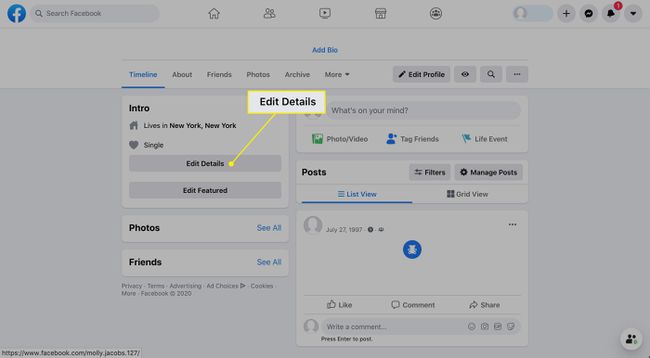
-
ปิดสวิตช์ข้างข้อมูลที่คุณต้องการให้เป็นส่วนตัว ซึ่งรวมถึงกล่องที่อยู่ถัดจากการศึกษา เมืองปัจจุบันของคุณ บ้านเกิดของคุณ และข้อมูลส่วนบุคคลอื่นๆ ที่คุณเพิ่มลงใน Facebook
หากต้องการแก้ไขรายการแทน ให้เลือก ดินสอ ไอคอน.

วิธีทำให้โปรไฟล์ของคุณไม่ปรากฏแก่เครื่องมือค้นหา
คุณสามารถบล็อกโปรไฟล์ของคุณไม่ให้ปรากฏในเครื่องมือค้นหา นี่คือสิ่งที่ต้องทำ
-
เลือก ลูกศร ที่มุมขวาบนของหน้าจอ Facebook ใดก็ได้

-
เลือก การตั้งค่าและความเป็นส่วนตัว ในเมนูแบบเลื่อนลง

-
เลือก การตั้งค่า.

-
เลือก ความเป็นส่วนตัว ในบานหน้าต่างด้านซ้าย

-
ถัดจาก คุณต้องการให้เสิร์ชเอ็นจิ้นภายนอก Facebook เชื่อมโยงกับโปรไฟล์ของคุณหรือไม่,เลือก แก้ไข และล้างช่องทำเครื่องหมายที่อนุญาตให้เครื่องมือค้นหาเห็นคุณบน Facebook

วิธีใช้ตัวเลือกกลุ่มเป้าหมายแบบอินไลน์ของ Facebook
Facebook มีตัวเลือกผู้ชมเพื่อให้คุณตั้งค่าตัวเลือกการแบ่งปันที่แตกต่างกันสำหรับเนื้อหาแต่ละชิ้นที่คุณโพสต์ไปยังเครือข่ายสังคม
เมื่อคุณเปิดหน้าจอสถานะเพื่อโพสต์ คุณจะเห็นการตั้งค่าความเป็นส่วนตัวที่คุณเลือกใช้เป็นค่าเริ่มต้นที่ด้านล่างของหน้าจอ ในบางครั้ง คุณอาจต้องการเปลี่ยนแปลงสิ่งนี้
เลือกปุ่มที่มีการตั้งค่าความเป็นส่วนตัวในกล่องสถานะและเลือกผู้ชมสำหรับโพสต์เฉพาะ ตัวเลือกได้แก่ สาธารณะ, เพื่อน, และ แค่ฉัน, พร้อมด้วย เพื่อนยกเว้น, และ เพื่อนที่เฉพาะเจาะจง.
เมื่อเลือกผู้ชมใหม่แล้ว เขียนโพสต์และเลือก โพสต์ เพื่อส่งไปยังผู้ชมที่เลือก
เปลี่ยนการตั้งค่าความเป็นส่วนตัวในอัลบั้มรูปภาพ
เมื่อคุณอัปโหลดรูปภาพ คุณสามารถ เปลี่ยนการตั้งค่าความเป็นส่วนตัวของรูปภาพบน Facebook ตามอัลบั้มหรือตามภาพบุคคล
วิธีแก้ไขการตั้งค่าความเป็นส่วนตัวสำหรับอัลบั้มรูปภาพ:
-
ไปที่โปรไฟล์ของคุณแล้วเลือก ภาพถ่าย.

-
เลือก มากกว่า เมนูข้างอัลบั้มที่คุณต้องการเปลี่ยนแล้วเลือก แก้ไขอัลบั้ม.

-
ใช้ ตัวเลือกผู้ชม เพื่อตั้งค่าความเป็นส่วนตัวสำหรับอัลบั้ม
บางอัลบั้มมีตัวเลือกผู้ชมในแต่ละภาพ ซึ่งช่วยให้คุณสามารถเลือกผู้ชมเฉพาะสำหรับแต่ละภาพได้

